Навител не показывает пробки на карте почему
Информация о заторах на дорогах, особенно в крупных городах, часто бывает крайне необходима для планирования оптимального маршрута.
Программа «Навител Навигатор» благодаря услуге «Навител.Пробки» позволяет загружать актуальную информацию о движении на дорогах непосредственно на навигатор в режиме реального времени и отображать эту информацию на экране навигационного устройства с помощью различных цветов:
красный цвет — пробка;
оранжевый цвет — движение затруднено;
желтый цвет — движение плотное;
зеленый цвет — благоприятная дорожная ситуация.
Данная информация не только отображается на карте, но и учитывается при автоматическом построении маршрута. Маршрут, проложенный с учетом пробок, может быть несколько длиннее, но при этом проходить по наименее загруженным магистралям. Программа будет учитывать как максимально возможную скорость передвижения на различных участках маршрута, так и пользовательские настройки приоритета минимального времени или кратчайшего пути.
Иконка с информацией о загруженности дорог, расположенная на панели инструментов, меняет цвет в зависимости от того, насколько актуальны данные о пробках:
зеленый — актуальная информация;
желтый — информация о загруженности дорог не обновлялась в течение длительного времени;
красный — проблемы с доступом к услуге, возможно, нет связи.
На иконке также указывается значение загруженности дорог в баллах: 1 балл — все дороги свободны, 9 баллов — по большинству дорог движение затруднено.
Подобные услуги существуют уже давно, но они представлены только в крупнейших городах и предоставляются на платной основе. И это не удивительно – для мониторинга загруженности движения нужна достаточно сложная инфраструктура, включающая в себя камеры на дорогах, компьютерные системы анализа и многое другое.
Одной из основных задач компании АО «ЦНТ» с начала разработки программы «Навител Навигатор» является постоянное совершенствование метода обработки данных скорости транспортных потоков и одновременное снижение трафика при обмене данными с пользователями. На данный момент эта задача успешно решается, в результате чего качество информации о пробках, предоставляемой пользователям программы «Навител Навигатор» на всей территории покрытия, быстро растет при минимальном объеме трафика. Данные о движении на дорогах от NAVITEL ® регулярно передают Российский информационный канал «Россия-24», ведущие радиостанции, а также многие интернет-порталы.
Данная услуга предоставляется на бесплатной основе на значительно большей, по сравнению с аналогами, территории покрытия: данные о загруженности дорог доступны для всех регионов, где представлена программа «Навител Навигатор» и где есть значительное число ее активных пользователей.
Решил создать эту тему, т.к. во всех ветках, что есть по этому поводу не до конца описан процесс настройки доступа к интернету в эмуляторе, а также хотел описать нюансы, из-за которых могут возникнуть проблемы. В первой части описания есть то, что уже сто раз тут писалось, а вот далее я описал настройку, о которой нигде почему-то не упоминается и лично у меня без неё интернет в эмуляторе не работает!
На примере Windows 7 x64.
Итак, как уже многократно было сказано, первым делом настраиваем NAT:
1) Добавляем "Адаптер Microsoft замыкания на себя": Пуск-Панель управления-Система-Диспетчер устройств, кликаем на Сетевые устройства, чтобы туда встал курсор и тыркаем вверху меню "Действие"-"Установить старое устройство"
И следуем инструкциям: Нажимаем "Далее", "Установка оборудования, выбранного из списка вручную", "Сетевые адаптеры", ждём пока появится список доступных устройств, выбираем слева "Microsoft", справа "Адаптер Microsoft замыкания на себя"
2) Расшариваем подключение: Пуск-Панель управления-Центр управления сетями и общим доступом-(слева) Изменение параметров адаптера, правой кнопкой мыши на соединении, через которые вы выходите в интернет, Свойства, вкладка "Доступ", ставим галку "Разрешить другим пользователям сети использовать. ", вторую галку "Разрешить другим пользователям сети управление. " - снимаем, в ниспадающем списке выбираем подключение, адаптером которого является установленный нами ранее "Адаптер Microsoft замыкания на себя"(я переименовал у себя это подключение для удобства в Microsoft Loopback Adapter):
3) Скачиваем Virtual PC 2007, выбирая файл с соответствующей разрядностью вашей версии винды (32bit или 64bit). Устанавливаем(на 64-х битных при установке будет предупреждение о несовместимости - игнорируем и продолжаем установку)
4) запускаем "чистый" эмулятор с параметром /p 02004C4F4F50(включаем поддержку сетевой карты NE2000 с MAC адресом 02-00-4C-4F-4F-50, который на всех компах будет одинаковый - это адрес сетевого адаптера "Адаптер Microsoft замыкания на себя").
Путь к объекту в ярлыке у меня указан такой:
"C:\Program Files\Microsoft Device Emulator\1.0\DeviceEmulator.exe" /defaultsave PPC_RUS_GSM_VGA_VR.BIN /memsize 128 /video 800x550x16 /sharedfolder c:\SDMMC /p 02004C4F4F50 /nosecurityprompt /u0 COM5
Внимание! Чтобы не было проблем потом, необходимо при первом запуске дать понять эмулятору, что вы хотите использовать интернет и GPS приёмник, висящий в моём случае на COM5, для этого нужно всё сразу указать в параметрах и запустить чистый образ Window Mobile. Конечно можно это и добавлять через меню эмулятора, но, как я уже сказал, потом Навител может не найти приёмник, пока не перезагрузишь эмулятор, DHCP вашего сервера NAT может не выдать IP адрес клиенту и т.д. и т.п.
А вот теперь то, о чём почему-то никто не упомянул, ведь нужно настроить клиента NAT, итак после загрузки образа:
1) Нажимаем на выделенный на скриншоте значок, и выбираем подключение "Рабочий", нажимаем "Подкл.":
2) Далее идём Пуск-Настройка-вкладка "Подключения"-Подключения-вкладка "Дополнительно"-кнопка "Выбрать сети" в верхнем ниспадающем меню вместо "Мой поставщик Интернета" выбираем "Моя рабочая сеть":
Внимание! Теперь нюанс, если вы эксперементируете на рабочем компе(а может это особенность вашего провайдера), то наверняка в вашей сети используется выход через прокси-сервер и без него соединение с Интернетом для эмулятора будет недоступно! Поэтому имя прокси сервера вы можете настроить, нажав на кнопку "Изменить", после выполнение вышеуказанного шага 2, выбираем вкладку "Параметры прокси-сервера", ставим галку "Эта сеть подключена к Интернету через прокси-сервер" и вводим имя прокси-сервера. Также, при необходимости можно ввести логин и пароль прокси-сервера, нажав ниже на кнопку "Дополнительно" и ткнув на строку HTTP прокси-сервера, здесь же можно изменить порт прокси-сервера, т.к. по-умолчанию он задан как 80 для HTTP, у меня на работе, к примеру порт 3128:
Далее многократно нажимаем "ОК" в правом верхнем углу, чтобы всё сохранилось. И теперь можно проверить соединение с интернетом, запустив браузер Internet Explorer:
«Навител. Пробки» Бесплатный сервис. Все пользователи системы Навител Навигатор являются активными участниками определения дорожных заторов и свободных дорог. При включенном сервисе Пробки, данные о скорости передвижения автомобиля собираются и передаются в аналитический центр, где эти сведения обрабатываются и предоставляются пользователям программы в виде обозначенных на карте «пробок»*.
*Пробки.Навител отображаются только на картах, подготовленных ЗАО «ЦНТ».
Поиск — «найдётся ВСЁ»
Поиск по картам осуществляется по принципу «найдётся ВСЁ», с учётом различной специфики адресации (корпуса, строения, владения, двойная адресация и т.д.). Зная точный адрес, пользователи Навител Навигатор легко найдут его на карте города, а предсказательная система поиска (принцип T9) позволит ещё быстрее и удобнее набирать название улиц и городов на телефонной клавиатуре.
Маршруты
Одной из главных функций навигационной системы является построение маршрутов для движения по городу и вне города. В программе Навител Навигатор реализован гибкий алгоритм построения маршрутов, позволяющий пользователю строить маршруты с учетом собственных предпочтений.
«SPEEDCAM»
Не секрет, что на наиболее опасных участках дорог все чаще устанавливаются системы контроля скорости (SPEEDCAM). Для того, чтобы вовремя предупредить водителя о приближении к опасному участку, мы разработали систему заблаговременных оповещений. Благодаря этой технологии, водитель заранее получит информацию о приближении к опасному участку и сможет вовремя снизить скорость движения. База данных точек SPEEDCAM постоянно обновляется и дополняется. Над ней работают, как профессиональные картографы, так и сами пользователи. Информация об опасных местах (железнодорожные переезды, радары, «лежачие полицейские»)
«Навител.SMS»
Бесплатный сервис. Этот сервис позволяет отправлять SMS с координатами вашего местоположения. Получатель SMS может посмотреть место на карте с координатами, переданными в SMS, и проложить к нему маршрут.
«Навител.События»
Новый бесплатный интерактивный сервис, позволяющий пользователям отмечать и видеть на карте навигационного устройства отметки других пользователей о различных событиях следующих типов: ДТП, аварии, дорожные работы, камеры слежения за скоростью и другие предупреждения.
«Динамические POI»
С помощью сервиса динамических POI Вы сможете узнать актуальные цены на бензин на заправках, расписание сеансов в кинотеатрах, подробные данные о ресторанах и кафе, с указанием спецпредложений и телефонов для брони столиков и многое другое.
Доступны различные виды поиска по карте:
• Ближайших объектов в заданном радиусе.
• Населённых пунктов и объектов внутри населённых пунктов (по типу и названию).
• По адресу.
• ПО точкам интереса (POI)
• По путевым точкам.
• По последним найденным объектам.
• По перекресткам.
Компания NAVITEL выпустила новую версию программы Навител Навигатор 11 на базе операционной системы Android.

Мы позаботились не только о внешнем виде, но и, благодаря усилиям разработчиков, провели масштабное обновление функционала программы, сделав его еще удобнее, понятнее и современнее. Вместе с тем Навител Навигатор сохранил все главные качества платформы: точную офлайн-навигацию, актуальные онлайн-сервисы, регулярно обновляемую базу дорожных камер и предупреждений.

Ультрасовременный дизайн
Обновленный дизайн интерфейса сделал программу более удобной и функциональной. Мы учли все пожелания пользователей и провели сотни часов тестирования обновленной программы, благодаря чему устранили все недочеты приложения, приблизив Навител Навигатор 11 к идеалу.
Для максимального комфорта в главное меню были выведены наиболее часто используемые параметры, которые стали находиться в центре внимания. Теперь пользователи за считанные секунды смогут настроить звук, обновить/отобразить данные о текущей ситуации на дороге, просмотреть сохраненные поездки и маршруты. Сюда же была перенесена кнопка «Выход», которая стала последним пунктом главного меню. Так же из программы можно выйти, просто дважды нажав кнопку «Назад» на экране смартфона. В главное меню также выведен раздел «Карты», в котором собрано всё, что связано с навигационными картами: списки загруженных карт, информация об обновлениях и покупках.

В новом релизе мы отказались от верхней строки меню. Такой подход позволил упростить использование смартфона при активном окне Навител Навигатор 11. Ранее в верхней части окна программы отображались звуковые настройки, уведомления сервисов и компас. Благодаря обновлению, пользователям будет доступна информация верхнего бара устройства: состояние заряда батареи, уведомления о пропущенных звонках и сообщениях, качество Интернет-соединения и телефонного сигнала. Для удобства и быстроты текстового поиска старая раскладка клавиатуры была заменена на стандартную.

Голосовой поиск* и звуковое сопровождение
Также в 11-й версии Навител Навигатор стала доступна одна из долгожданных функций — голосовой поиск. Доступ к поиску реализован в виде строки на главном экране программы — над картой местности. Теперь пользователи смогут найти нужный адрес еще быстрее, не заходя в главное меню и не отвлекаясь от просмотра карты. Вместе с тем компания NAVITEL® уделяет большое внимание безопасности, поэтому рекомендует использовать поиск только при полной остановке автомобиля.
*Голосовой поиск доступен при наличии установленного сервиса распознавания голоса.

Обновление коснулось и звуковых подсказок о предстоящих маневрах на маршруте, предупреждениях о камерах и дорожных событиях, которые теперь будут активны даже при свернутом окне приложения. Такой апгрейд позволит пользоваться голосовыми подсказками Навител Навигатор в том числе при заблокированном экране, экономя заряд батареи устройства.

Удобный поиск «точек интереса»
Часто в дороге возникает необходимость поесть, заправится, найти отель, магазин или больницу, и теперь искать их на карте стало еще удобнее. Все POI разделены на категории и вынесены под поисковую строку интуитивно понятными пиктограммами. Например, при выборе раздела «Развлечения», появится выпадающий список с подкатегориями: «Кинотеатры», «Театры», «Зоопарки», «Бары/Ночные клубы», «Казино», «Боулинги», «Цирки», парки и сады.
Также в поисковике «точек интереса» появилась категория «Транспорт», которая поможет быстро найти аэропорты, станции метро, железнодорожные станции и порты. Бонусом пользователям будет доступен список ближайших остановок наземного общественного транспорта с расстоянием до них. Обновилась и категория «Парковка», которая не только отобразит все ближайшие парковки с указанием расстояния, но и даст возможность найти стоянку для грузовиков или кемпинг.
Обширная база данных POI и гибкость настройки инфраструктуры поиска позволяет удовлетворить все потребности пользователей. Для отображения дополнительных сведений на карте вы можете сохранить понравившиеся точки POI нажатием на флажок, с самостоятельным выбором необходимой категории точки интереса и добавлением описания.
Проекция на лобовое стекло*
Еще одно оригинальное обновление, добавляющее дополнительное удобство для пользователей, – индикация на лобовом стекле (Head-Up Display), которая превращает ваше устройство в проекционный дисплей. HUD-технология позволяет выводить на лобовое стекло автомобиля информацию о текущей скорости автомобиля, ограничения по скоростному режиму на данном участке дороги, предстоящем маневре и расчетном времени прибытия на конечную точку маршрута.

* опция доступна за отдельную плату
Руководство пользователя












Это программа навигации для смартфонов и устройств навигации, с автономными картами, для доступа к которым не нужен доступ в интернет.
Нужные карты загружаются в устройство и доступны в любое время в любом месте.
Здесь решаем возможные проблемы, которые могут возникнуть.
Обычно это проблемы с установкой карт и переход с одной версии на другую.
Некоторые проблемы и их решения приведу сразу :
как в навителе обновить карты
Иногда пользователи устанавливают навител и карты, всё работает нормально,
но потом возникает необходимость добавить карту, скачивают, закидывают в папку с картами, а она, (докачанная карта) не отображается.
Это происходит потому, что карты уже проиндексированны и новую карту навител не видит.
Чтобы навител увидел докачанную карту, нужно заново проиндексировать все карты.
Для этого, нужно удалить файл index.XXX.nti, (где XXX три любых цифры), в папке с картами (Maps),
удалять при выключенном навителе, любым файлменеджером, или через шнур с компа.
Карты оставить. Удалить только файл индекс.
Потом запустить навител и карты проиндексируются заново.
Следущая проблема, возникает обычно при переходе с версии 9.6 на версию 9.7
Нужно обязательно полностью удалить прежнюю версию навитела, вместе с папками NavitelContent в памяти устройства и SD карты
Если не скачиваются или не устанавливаются карты
Если не устанавливаются карты и при первом запуске запрашивает, но не скачивает.
Потестил на старенькой мобилке Sony, и видимо от её старости, не установилась полная версия навитела, пришлось ставить версию normal.
При первом запуске вышло окошко с запросом :
Открыть карты - выбирать бессмысленно, так как папки NavitelContent\Maps пустые, их удалял,
так как без удаления навител не устанавливался, или падал.
Выбрав загрузить карты, меню загрузки было пустым, так как папки мапс ещё не создались.
Возвращаемся в предыдущее окошко и нажимаем выход из программы.
Перезагрузить телефон, смарт, планшет.
Далее, есть два варианта:
1. Запустить навител и попробовать закачать карты, должно появиться такое меню :
Выбрать страну и установить нужную карту.
2. Если не появилось меню, то закрываем навител и копируем скачанные отдельно карты в папку,
где должны сохраняться карты, в моём случае, это : SD-карта\NavitelContent\Maps
Запустить навител и он проиндексирует карты. У меня так по крайней мере прошло.
Ещё можно добавить альтернативные карты. Я так сделал, поместив папку с такими старыми, но подробными картами очень старой версии NM2,
поместил в папку NavitelContent\Maps и в настройках, другие карты выбрал эту папку, нажав на значёк глобуса справа от нужной папки:
Переключаться между картами можно там же, в Настройки -> Другие карты.
Итог:
Если изначально не идёт загрузка, или установка карт, нужно просто выйти из программы Навител, перезагрузить устройство и попытаться выполнить все шаги по установке, или скачиванию заново.
При указании проблемы,
пишите версию навитела, которую устанавливали,
модель устройства и желательно версию андроид,
и наиболее подробнее суть проблемы, что делали и какое препятствие возникло.
Программы, позволяющие просматривать на телефоне информацию о пробках, появились в мире несколько лет назад, в России они стали особенно популярны, после того как крупнейший поисковик представил свою версию сервиса. Однако в народ такие «антипробочные» приложения и сайты не шли, почему?
Способ второй, который наиболее популярным стал вместе с сервисом Яндекс.Пробки. Часть информации о дорожной ситуации компания получает все с тех же камер, но это только общие данные, а основной поток идет от самих пользователей. Но! Для того чтобы данные о пробке на определенном шоссе стали доступны компании, пользователю вовсе не нужно писать об этом или куда-то звонить, ему достаточно один раз при установке программы согласиться с тем, что его устройство будет отсылать данные о пробках компании. Как это работает - я расскажу чуть ниже, а пока вернемся к Яндекс.Пробкам. Сервис сегодня популярен, и данные о пробках, которые есть у них на сайте или доступны с помощью программы, в целом уже близки к правде, но есть один минус. Для полноценной навигации приложение используют не так много людей. А ведь именно такие люди, автомобилисты, больше всего ездят и потенциально являются самыми качественными «информаторами» для антипробочного сервиса.
И здесь на арену выходит сервис «Навител.Пробки», часть навигационной программы «Навител Навигатор».
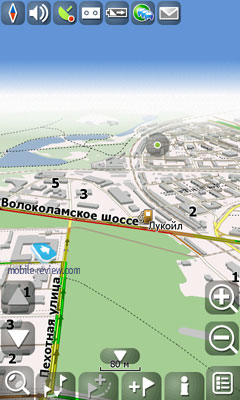 |  |
Как это работает?
Сервис по типу работы относится ко второй группе, то есть часть информации о дорожном состоянии берется из открытых источников, а часть поступает от самих пользователей. И именно данные от пользователей являются основными для формирования дорожной ситуации и прорисовки пробок и свободных дорог на карте. Если у пользователя навигатор с возможностью подключения к сети (GPRS-internet), или он использует программу «Навител Навигатор» на смартфоне, коммуникаторе или своем Android-телефоне, то при включении сервиса «Навител.Пробки» у него автоматически запускается служба отсылки данных о пробках в Навител. Данные поступают анонимно.
Система работает следующим образом. Поступившая анонимная информация от каждого пользователя (треки – данные о скорости перемещения) проходит через разные алгоритмы, на этом этапе отсеиваются лишние данные, например, от таких пользователей, которые просто запустили программу дома для проверки, и у них тут же включился сервис «Навител.Пробки», данные от тех, кто просто припарковался, а отнюдь не стоит в многокилометровой пробке вот уже два часа, и так далее. После обработки данные поступают на сервер и идут с ближайшим обновлением обратно к пользователям. А обновление данных о пробках происходит раз в две минуты. То есть теоретически отправленные вашей программой данные о пробке на одном из шоссе будут доступны другим пользователям уже через 2 минуты. Именно скорость обновления данных является одним из плюсов сервиса «Навител.Пробки» перед конкурентами, у которых обновление данных происходит, как правило, раз в 5-15 минут.
 |  |
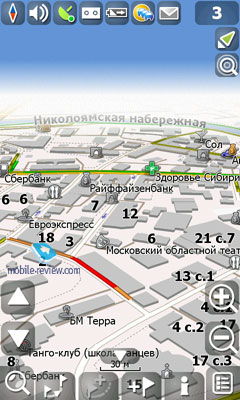
Точность данных
Данные, которые поступают от разных источников (звонки, радио, камеры), не всегда точны, это факт, они могут устареть в момент, когда уже дойдут до компании, могут просто быть не самыми достоверными, да много чего еще бывает. А вот информация из самой программы, получаемая при помощи пользователей, которые едут, едут и едут, намного точнее. Так что неудивительно, что именно этот тип получения данных о пробках в последнее время становится наиболее популярным. У антипробочного сервиса от Навител здесь два преимущества перед конкурентами. Во-первых, программой «Навител Навигатор» пользуется множество автомобилистов, их намного больше, чем тех, кто использует это навигационное ПО, например, для пешей навигации или просто чтобы посмотреть карту города. А именно с помощью автомобилистов можно составить наиболее точную картину ситуации на дорогах. Во-вторых, именно «Навител Навигатор» предустанавливается сегодня в большинство коммуникаторов на Windows Mobile с GPS и в некоторые смартфоны. А это еще сильнее увеличивает базу активных пользователей, принимающих участие в обновлении данных о дорожной ситуации.
 | 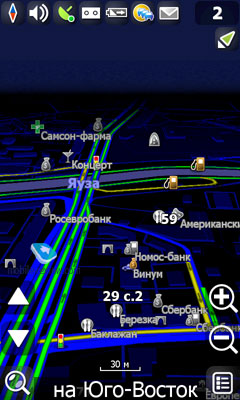 |
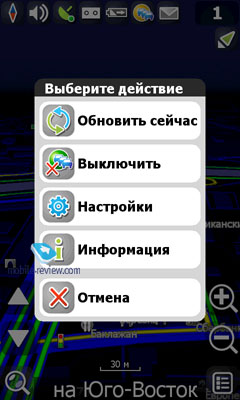
Еще одной «фишкой» сервиса «Навител.Пробки» является абсолютное покрытие карт. То есть у сервиса нет ограничений по показу пробок в одном городе или одной области. Любой автомобилист с программой и включенным сервисом участвует в создании полной картины дорожной ситуации, и даже если он встал в пробке где-то на въезде в город в центре России, информация об этой пробке будет получена, обработана и добавлена в следующее мгновенное обновление данных. Так что любой город, который есть в картах Навител, потенциально входит в число тех городов, для которых доступен сервис «Навител.Пробки». Главное, чтобы пользователей-автомобилистов с установленным «Навител Навигатор» в этом городе было достаточно для формирования картины о ситуации на дорогах.
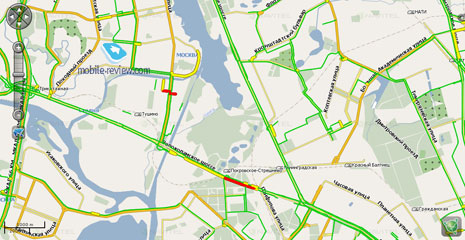
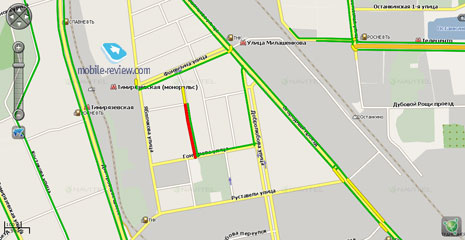
Онлайн-сервис
Кроме того, что «Навител.Пробки» доступны на устройствах, где установлена программа, есть и онлайн-версия сервиса, с помощью которой можно посмотреть информацию о пробках в любой точке России и Украины. Сервис находится по адресу http://map.navitel.su/ и представляет собой полноэкранную карту с возможностью быстрого перемещения по ней и масштабирования.
На карте отмечены основные трассы, при приближении начинают прорисовываться отдельные дороги и шоссе, детализация максимальная, при самом крупном масштабе на карте отображаются точки интереса (POI), станции метро и другие объекты. Пробки отмечены на карте красными линиями поверх дорог, затрудненное движение – желтыми, а если по дороге можно свободно двигаться, поверх дороги проходит зеленая полоса-трек от тех счастливчиков, которые пару минут назад смогли проехать здесь без всяких проблем.
На момент написания статьи сервис «Навител.Карта» находился в режиме открытой beta-версии, в связи с чем на веб-карте полностью отсутствовали какие-либо интерфейсы вроде поиска по городам и адресам (пока можно только вручную скроллить карту), возможности прокладки маршрута, общего информера о пробках в выбранном городе и других полезных настроек. Компания ЗАО «ЦНТ» обещала выпустить релиз веб-карты, который будет включать вышеописанную функциональность, а также некоторые другие полезные функции, в самое ближайшее время. Также весной Навител планирует выпустить бесплатное Java-приложение на основе сервиса Навител.Карта, где любой владелец телефона с поддержкой Java сможет посмотреть веб-карту и пробки на ней.
В целом же это отличный сервис, особенно для тех, кто живет не в Москве, ведь для столицы антипробочных сервисов много, а вот для других городов, считай, что и нет. Навител исправляет эту ситуацию.
 | 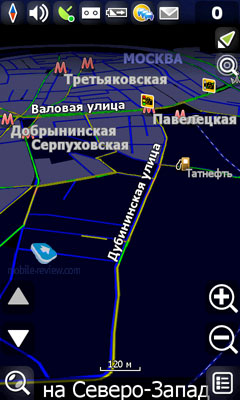 |
Работа сервиса
Ну, а теперь о главном - как работает сервис «Навител.Пробки» на устройствах с установленной программой «Навител Навигатор» и навигаторах. Сразу после первого запуска программа «спрашивает» о том, хочет ли пользователь включить сервис пробок. Если он включен, данные о пробках обновляются автоматически (при наличии интернет-соединения), хотя при желании можно обновлять их и вручную нажатием значка в верхней панели программы.
В настройках антипробочного сервиса можно включить функцию его использования для прокладывания маршрутов, то есть с учетом пробок, можно задать время, через которое будет обновляться информация о пробках (раз в 2 минуты, в 5, 10, 30, раз в час и т.д.). Также можно включить обновление данных о пробках в роуминге. Настроек не много, ничего лишнего.
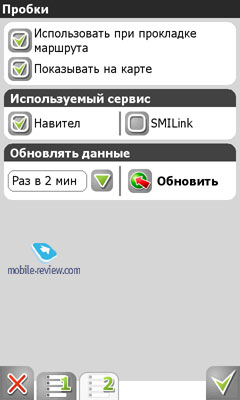 | 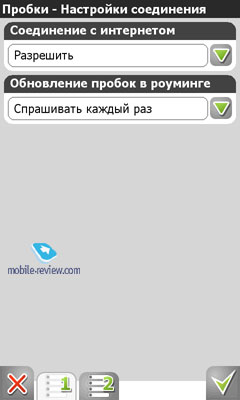 |
На карте для обозначения ситуации используется четыре цвета:
- Зеленый – свободное движение
- Темно-зеленый – движение немного затруднено
- Оранжевый – затрудненное движение
- Красный – пробка
Все предельно понятно, цвета хорошо различимы на карте, темно-зеленый и оранжевый трудно спутать. Цвета – это своеобразные маркеры, которыми подсвечивается дорога. Отмечается именно направление движения, если пробка из области в центр, то и подсвечена красным будет именно эта сторона шоссе, что логично.
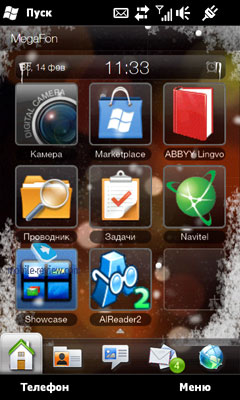
Заключение
Как ни удивительно, но антипробочные сервисы, в основе которых лежит система получения данных о дорожной ситуации с устройств пользователей, будут развиваться так интенсивно, как того захотят сами пользователи. К программе «Навител Навигатор» и ее сервису «Навител.Пробки» это относится в полной мере. Чем больше автомобилистов будут использовать сервис, особенно в небольших городах России, Украины и Беларуси, где альтернативных «антипробочных» сервисов просто нет, тем более точные данные они будут получать обратно, ведь каждый новый обладатель навигационной программы и участник сервиса «Навител.Пробки» делает его еще точнее.
Читайте также:

